详细指南:如何安全有效地进行电脑恢复出厂设置操作
如何安全有效地进行电脑恢复出厂设置操作
准备工作
在进行电脑恢复出厂设置操作之前,请务必做好以下准备工作,以确保操作的安全性和有效性:
1、备份重要数据:恢复出厂设置会删除所有系统分区的数据,包括操作系统、应用程序和个人文件,请务必备份您电脑中所有重要的个人文件和数据。
2、准备好恢复介质:根据您的电脑型号和操作系统,可能需要准备相应的恢复介质,如Windows安装光盘、U盘或Linux启动盘等,这些介质将用于引导电脑进入恢复环境。
3、了解恢复方法:请确保您了解并熟悉您所使用的操作系统的恢复方法,Windows用户可以通过系统还原、重置此电脑或命令行工具进行恢复;Linux用户可以通过系统备份或命令行工具进行恢复。
恢复步骤
我们将以Windows 10操作系统为例,详细介绍如何进行电脑恢复出厂设置操作:
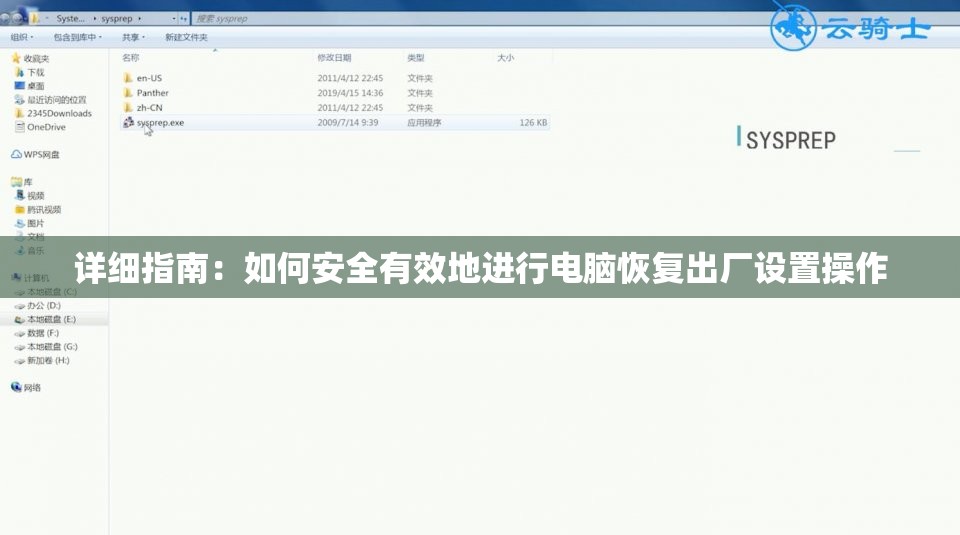
1、重置此电脑:请打开Windows 10的设置界面,找到“更新和安全”选项,并点击“重置此电脑”按钮,这将启动重置向导,帮助您重置电脑并恢复系统到出厂状态。
2、选择恢复方法:在重置向导中,您可以选择“保留我的文件”或“删除所有内容”两种恢复方法,前者将保留您的个人文件和数据,后者将删除所有系统分区的数据并恢复系统到出厂状态,请根据您的需求选择适合的恢复方法。
3、等待重置完成:一旦您选择了恢复方法,系统将开始重置过程,请耐心等待,不要关闭电脑或进行其他操作,重置完成后,您的电脑将恢复到出厂状态,并且所有个人文件和数据都将被删除。
注意事项
在进行电脑恢复出厂设置操作时,请注意以下事项,以确保操作的安全性和有效性:
1、操作前务必备份重要数据:如前所述,恢复出厂设置会删除所有系统分区的数据,包括操作系统、应用程序和个人文件,请务必在操作前备份您电脑中所有重要的个人文件和数据。
2、操作前务必了解恢复方法:请确保您了解并熟悉您所使用的操作系统的恢复方法,不同的操作系统可能有不同的恢复方法和步骤,因此请务必在操作前了解清楚。
3、操作过程中不要进行其他操作:在重置过程中,请耐心等待,不要关闭电脑或进行其他操作,否则可能会导致重置失败或数据丢失。
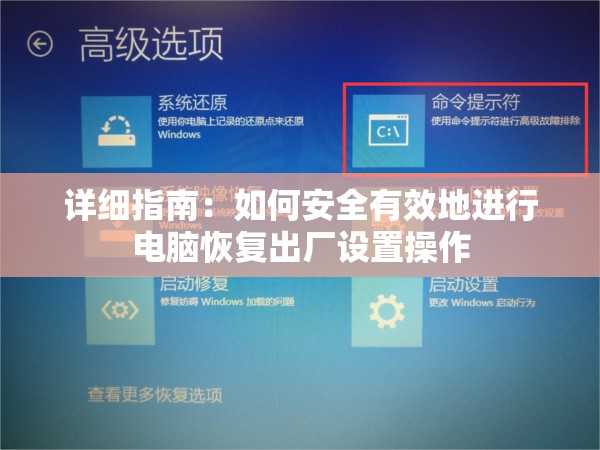
4、恢复后需要重新配置系统:重置完成后,您的电脑将恢复到出厂状态,但可能需要重新配置一些系统设置和安装必要的软件,请确保您了解如何重新配置您的系统以满足您的需求。
常见问题及解决方案
在进行电脑恢复出厂设置操作时,可能会遇到一些常见问题,以下是一些常见的解决方案:
1、重置失败:如果重置失败,请检查您的硬件是否正常工作,并确保您的操作系统和驱动程序是最新的,尝试使用不同的恢复介质重新引导电脑进入恢复环境。
2、数据丢失:如果不小心删除了重要数据,请立即停止使用电脑,并尝试使用数据恢复软件找回丢失的数据,但请注意,数据恢复可能并不总是成功的,因此请务必在操作前备份重要数据。
3、系统不稳定:如果重置后系统变得不稳定或出现其他问题,请尝试重新安装操作系统或联系技术支持寻求帮助。
在进行电脑恢复出厂设置操作时,请务必谨慎操作,并确保您了解并熟悉整个操作流程,如果遇到任何问题或困难,请及时寻求帮助并参考相关的技术文档或社区支持。







